Protel原理图设计系统v1
Protel简介

PROTELPROTELPROTEL是PORTEL公司在80年代末推出的EDA软件,在电子行业的CAD软件中,它当之无愧地排在众多EDA软件的前面,是电子设计者的首选软件,它较早就在国内开始使用,在国内的普及率也最高,有些高校的电子专业还专门开设了课程来学习它,几乎所有的电子公司都要用到它,许多大公司在招聘电子设计人才时在其条件栏上常会写着要求会使用PROTEL。
目录简介PROTEL教程早期的PROTEL主要作为印制板自动布线工具使用,运行在DOS环境,对硬件的要求很低,在无硬盘286机的1M内存下就能运行,但它的功能也较少,只有电原理图绘制与印制板设计功能,其印制板自动布线的布通率也低,而现今的PROTEL已发展到PROTEL99(网络上可下载到它的测试板),是个庞大的EDA软件,完全安装有200多M,它工作在WINDOWS95环境下,是个完整的板级全方位电子设计系统,它包含了电路原理图绘制、模拟电路与数字电路混合信号仿真、多层印制电路板设计(包含印制电路板自动布线)、可编程逻辑器件设计、图表生成、电子表格生成、支持宏操作等功能,并具有Client/Server(客户/服务器)体系结构,同时还兼容一些其它设计软件的文件格式,如ORCAD,PSPICE,EXCEL等,其多层印制线路板的自动布线可实现高密度PCB的100%布通率。
在国内PROTEL软件较易买到,有关PROTEL软件和使用说明的书也有很多,这为它的普及提供了基础。
想更多地了解PROTEL的软件功能或者下载PROTEL99的试用版,可以在INTERNET 上。
软件发展2005年年底,Protel软件的原厂商Altium公司推出了Protel系列的最新高端版本Altium Designer 6.0。
Altium Designer 6.0,它是完全一体化电子产品开发系统的一个新版本,也是业界第一款也是唯一一种完整的板级设计解决方案。
Altium Designer 是业界首例将设计流程、集成化PCB 设计、可编程器件(如FPGA)设计和基于处理器设计的嵌入式软件开发功能整合在一起的产品,一种同时进行PCB和FPGA设计以及嵌入式设计的解决方案,具有将设计方案从概念转变为最终成品所需的全部功能。
protel完全教程 (原理图部分)

1.栅格尺寸设置
Grids区用于设置栅格尺寸, Snap用于捕获栅格的设定; Visible用于可视栅格的设定,此项设置只影响视觉效果,不影响光标的 位移量。 Electrical Grid区用于电气栅格的设定,选中此项后,在画导线时,系统 会以Grid中设置的值为半径,以光标所在的点为中心,向四周搜索电气节 点,如果在搜索半径内有电气节点,系统会将光标自动移到该节点上,并 且在该节点上显示一个圆点。
图纸方向与标题栏设置
栅格设置 电气栅格
图纸格式
自定义 图纸格式
改变系统字体
图2-3 图纸参数设置
黔南民族师范学院
Title Block复选框:设置是否显示标题栏和选择标题栏的模式,标题栏的 模式有Standard(标准模式)和ANSI(美国国家标准协会模式)两种。 Show Reference Zones复选框:设置是否显示参考边框,一般设置为选中。 Show Border复选框:设置是否显示图纸边框,一般设置为选中。
8. Altium Designe的组成
Protel基本上可以分为5个组件:
●原理图设计组件
电气原理图编辑器SCH 电气图形符号库编辑器SCHLib
●PCB设计组件
电路板编辑器PCB 零件封装编辑器PCBlib
●自动布线组件
●可编程逻辑器件组件
●电路仿真组件
在原理图上进行信号模拟仿真的SPICE3f5系统
黔南民族师范学院
常用组件:
⑴ Schematic 99SE(原理图设计系统) 主要用于电路原理图设计、原理图元件设计 和各种原理图报表生成等。 ⑵ PCB 99SE(印刷电路板设计系统) 提供一个功能强大和交互友好的PCB设计环境, 主要用于PCB设计、元件封装设计、报表形成及 PCB输出。
电子系统设计自动化EDA第3章 Altium Designer原理图设计实例

3.2.5 放置导线
(4)将光标移到要连接的元件引脚上单击,这两 个引脚的电气点就用导线连接起来了
(5)系统默认放置导线时,用鼠标单击的两个电 气点为导线的起点和终点,即第一个电气点为导线 的起点,第二个电气点为终点
1. 原理图上元件参数的直接标识
双击所要 编辑的元 件即可弹 出元件属 性对话框
3.3.3 元件参数的直接标识和编辑
元件属性对话框上“Properties”栏中 “Comment”项的“Visible” “Parameters for...”栏中“Value”
3.3.3 元件参数的直接标识和编辑
第3章 原理图设计实例
本章通过实例,学习Altium Designer电 路原理图的绘制方法。
第3章 原理图设计实例
3.1 原理图设计流程 3.2 原理图的设计 3.3 原理图的编辑与调整 3.4 原理图的检查 3.5 原理图的报表 3.6 原理图的打印输出
3.1 原理图设计流程
3.2 原理图的设计
(2)把元件移动到合适的位置放开左键,元件就 被移动到该位置
3.2.5 放置导线
(1)执行菜单命令【Place】/【Wire】或单击 布线工具栏的 按钮
(2)光标移动到元件的引脚端 (电气点)时,光标中心的“×” 号变为一个红连接 (3)单击,导线的起点就与元件 的引脚连接在一起了
本节通过一个一个接触式防盗报警电路实 例来讲解电路原理图设计的基本过程。
3.2.1 创建一个项目
(1)启动Atium Designer系统。 (2)执行菜单命令【File】/【New】/【PCB Project】,弹出项目面板 (3)执行菜单命令【File】/ 【Save Project】, 在弹出的保存文件的对话框中输入文件名
dxp入门教程
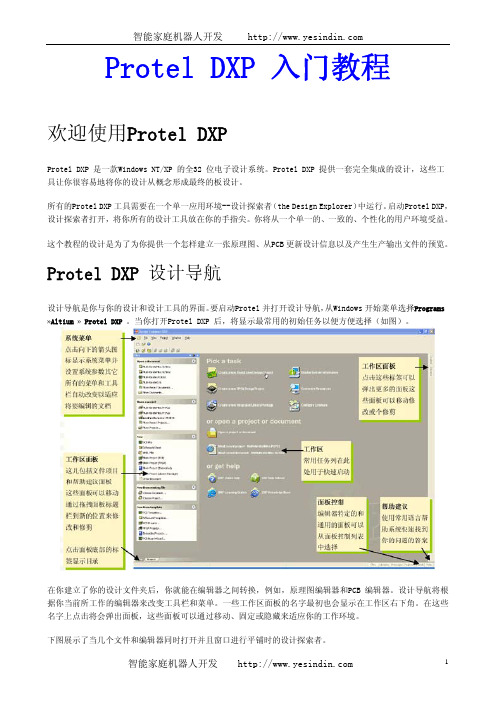
Protel DXP 入门教程欢迎使用Protel DXPProtel DXP 是一款Windows NT/XP 的全32 位电子设计系统。
Protel DXP 提供一套完全集成的设计,这些工具让你很容易地将你的设计从概念形成最终的板设计。
所有的Protel DXP 工具需要在一个单一应用环境--设计探索者(the Design Explorer)中运行。
启动Protel DXP,设计探索者打开,将你所有的设计工具放在你的手指尖。
你将从一个单一的、一致的、个性化的用户环境受益。
这个教程的设计是为了为你提供一个怎样建立一张原理图、从PCB 更新设计信息以及产生生产输出文件的预览。
Protel DXP 设计导航设计导航是你与你的设计和设计工具的界面。
要启动Protel 并打开设计导航,从Windows 开始菜单选择Programs »Altium » Protel DXP 。
当你打开Protel DXP 后,将显示最常用的初始任务以便方便选择(如图)。
在你建立了你的设计文件夹后,你就能在编辑器之间转换,例如,原理图编辑器和PCB 编辑器。
设计导航将根据你当前所工作的编辑器来改变工具栏和菜单。
一些工作区面板的名字最初也会显示在工作区右下角。
在这些名字上点击将会弹出面板,这些面板可以通过移动、固定或隐藏来适应你的工作环境。
下图展示了当几个文件和编辑器同时打开并且窗口进行平铺时的设计探索者。
设计文件保存Protel DXP 将所有的设计文件和输出文件都作为个体文件保存在你的硬盘。
你可以使用Windows Explorer 来查找。
项目文件可以的建立可以包含设计文件的连接,这样使得设计验证和同步成为可能。
创建一个新项目在ProtelDXP 中,一个项目包括所有文件夹的连接和与设计有关的设置。
一个项目文件,例如xxx.PrjPCB,是一个ASCII 文本文件,用于列出在项目里有哪些文件以及有关输出的配置,例如打印和CAM。
proteldxp2004

ProTel DXP 2004ProTel DXP 2004是一款电子设计自动化(EDA)软件,由Altium开发。
它是一个功能强大的PCB设计工具,用于设计和开发各种电路板。
本文将介绍ProTel DXP 2004的主要特性和优点,并提供一些使用技巧和指南。
主要特性ProTel DXP 2004具有许多强大的特性,使其成为一款流行的PCB设计软件。
以下是一些主要特性的概述:1. 环境友好的用户界面ProTel DXP 2004提供了一个直观且易于使用的用户界面。
它的工具栏和菜单结构使用户可以快速轻松地访问各种功能和工具。
此外,它还提供了丰富的快捷键和自定义选项,使设计流程更高效。
2. 强大的设计工具ProTel DXP 2004具备丰富的设计工具,包括元件库管理、布局设计、原理图设计和电路仿真等功能。
它支持多层电路板设计,可与各种CAD软件兼容,并具有自动布线和连线功能,大大提高了设计效率。
3. 电路仿真和验证ProTel DXP 2004内置了强大的电路仿真和验证工具。
它可以模拟电路的性能和行为,并为用户提供准确的仿真结果。
此外,它还具备测试点和测量工具,以帮助用户验证和改进设计。
4. 丰富的元件库ProTel DXP 2004具有一个庞大的元件库,包含了各种常用的电子元件和器件。
用户可以根据需要自定义元件库,并将其应用于设计中。
这极大地简化了元件选择和布局过程。
5. 生成生产文件ProTel DXP 2004可以生成多种生产文件,包括Gerber文件、钻孔文件和制造文件清单(BOM)。
这些文件可用于电路板的制造和生产,确保了设计的精确性和可制造性。
优点ProTel DXP 2004相对于其他PCB设计软件具有一些明显的优点,其中包括:•强大的功能和工具,适用于各种复杂的电路设计需求。
•友好的用户界面,使用户可以快速上手并高效地完成设计任务。
•丰富的元件库和模板,提供了更多选择和设计灵活性。
实验三 protel DXP中绘制层次电路原理图

实验三绘制层次电路原理图一、实验目的1.熟练掌握ProtelDXP的操作。
2.掌握层次电路原理图的绘制方法,能够绘制较复杂的层次电路。
3.进一步熟悉ERC校验和网络表的生成。
二、实验内容1.新建电路原理图,图纸大小设置为A4,参照图5所示,完成层次电路原理图主图的绘制。
图中,VSIN选用仿真库(Simulation Sources.IntLib)中的VSIN元件;各子图符号I/O端口中,子图Modulator中的端口Vcarrier和Vsingal为输入,Vmod为输出,子图Amplifier中的端口Vmod为输入,OUT为输出。
将电路原理图以文件名“AMPMOD.prj’’存盘。
图5 主图“AMPMOD.prj”执行菜单Design—Document Options—Parameters填写图样信息,在Sheet Number栏中设置图纸编号(NO)为1;在Sheet Total栏中设置图纸总数(Total)为3。
2.执行菜单命令Design—Create Sheet From Symbol,将光标移到子图符号Modulator 上,单击鼠标左键,在产生的新电路原理图上按照图6绘制第一张子图,设置图样编号为2,并保存该电路。
3·采用同样的方法,分别参照图7绘制第二张子图,设置图样编号为3。
图6 子图modulator.sch 图7 子图amplifier.sch4.对整个层次电路原理图进行ERC校验(执行菜单:Project—Compile PCB Project1.PrjPCB),若有错误,加以修改。
5.生成此层次电路的网络表,检查网络表各项内容,是否与原理图相符合。
三、思考题1.简述设计层次电路原理图的步骤。
2.设计层次电路原理图时应注意哪些问题?3.画出下图的洗衣机控制电路的层次电路图顶层图CPU电路晶震、复位电路控制电路1K显示电路。
电路板设计与制作
4. 布线 根据网络表,在Protel DXP提示下完成布线工作, 这是最需要技巧的工作部分,也是最复杂的一部分工 作。 5. 检查错误、撰写文档 布线完成后,最终检查PCB板有没有错误,并为这 块PCB板撰写相应的文档。文档可长可短,视需要而定。
三、电路板的制作(手工)
基本工序: 1、绘制电路接线图 2、下料、准备敷铜板 3、复印电路 4、涂覆保护层 5、腐蚀 6、清洗 7、钻孔 8.涂助焊剂 9.涂阻焊剂
6. 要注意管脚排列顺序,元件引脚间距要合理。如 电容两焊盘间距应尽可能与引脚的间距相符。
7. 在保证电路性能要求的前提下,设计时应力求走线合 理,少用外接跨线,并按一定顺序要求走线。走线尽量 少拐弯,力求线条简单明了。 8. 设计应按一定顺序方向进行,例如:可以按左往右和 由上而下的顺序进行。 9.线宽的要求。导线的宽度决定了导线的电阻值,而在 同样大的电流下,导线的电阻值又决定了导线两端的电 压降。
3. 电位器:电位器的安放位置应当满足整机结构安装 及面板布局的要求,因此应尽可能放在板的边缘,旋转 柄朝外。
4. IC座: 设计印制板图时,在使用IC座的场合下, 一定要特别注意IC座上定位槽放置的方位是否正确,并 注意各个IC脚位是否正确。
5. 进出接线端布置。相关联的两引线端不要距离 太大,一般为2/10~3/10 英寸左右较合适。进出线端尽 可能集中在1~2个侧面,不要太过离散。
1、绘制电路图
A、手工绘制 B、计算机软件绘制 原则: 元件布局合理、美观、方便,线条不能交叉!
电路原理图
PCB图
2、下料、准备敷铜板
根据需要选用敷铜板 裁剪敷铜板 对敷铜板表面进行清洁处理 (去掉污迹和氧化层)
3、复印电路
用新复写纸将电路接线图复写到敷铜板上,注意方 向,如果所绘制的原理图是在元件面绘制的,复写 时,一定要将图纸反过来复写!
ProtelDXP实用教程 第4章 原理图设计进阶
图4-2 保存新建的项目文件
新建项目和电路原理图
在新建的PCB项目文件中,单击【文件】/ 【创建】/【原理图】来新建一个原理图文 件。 执行新建原理图文件操作后,进入默认的 sheet1.SchDoc原理图编辑界面如图4-3所示。
图4-3 原理图编辑界面
新建项目和电路原理图
接下来执行【文件】/【保存】菜单命令,此 时系统将弹出如图4-4所示的保存文件对话 框,在【文件名】文本框中输入文件的名称, 这里文件名为“ADsystem”,其默认扩展名 为SchDoc,并保存在“示例”专用文件夹中 至此,新建项目和原理图文件的操作已经全 部完成。接下来,可以进行绘图工作的各项 操作。
图4-1 电路原理图设计绘制实例
4.1 新建项目和电路原理图
新建项目文件和原理图文件的操作步骤如下: 单击【开始】/【所有程序】/Altium SP2/DXP 2004 SP2程序,即可启动 DXP 2004 SP2,如图2-2所示。启动后出现的窗口如图2-6所示。 为了方便管理,首先需要建立一个专用于该项目的专用文件夹,在项 目进行中所产生的与项目相关的所有文件都保存在此文件夹中件夹,用于存放新 建的项目。 单击【文件】/【创建】/【项目】/【PCB项目】来新建一个项目文件。 单击【文件】/【保存项目】命令,将新建成的项目文件保存在相应的 文件夹中,并取文件名为“DataCollectionSystem”,其默认扩展名 为.PrjPCB,单击【保存】按钮,即可保存新建的项目文件,如图4-2所 示
FF pp 00 23 00 1CCap1CCap 1 YXTAL 012 AAA 30MHz 12 01234567 DDDDDDDD VCC F 0989876543212345678 p 4113333333322222222 0 1 0 1CCap 12 XX VCC P2.0/A8P2.1/A9 P2.2/A10P2.3/A11P2.4/A12P2.5/A13P2.6/A14P2.7/A15 P0.0/AD0P0.1/AD1P0.2/AD2P0.3/AD3P0.4/AD4P0.5/AD5P0.6/AD6P0.7/AD7 D N A GRSTPSENALEP1.0/T2P1.1/T2EXP1.2/RXD1P1.3/TXD1P1.4/INT2P1.5/INT3P1.6/INT4P1.7/INT5P3.0/RXD0P3.1/TXD0P3.2/INT0P3.3/INT1P3.4/T0P3.5/T1P3.6/WRP3.7/RDE 1 UDS87C520-MCL 912345678 090012345671 223111111113 VCC R D RWINTRST RST TXD RXD 1 K 1RRes2 VCC 1 F SSW-PB R p D 4 2 INTRW 2CCap 01234567 DDDDDDDD 0 2 0 VCC 2RRes2 682372109107 721112222111981 76543210 S D D CDDDDDDDD R D INT V MODE PWRDN WR/RDY D 01N2 VCC IN4IN3IN2IN1AAGREF-REF+IN5IN6IN7A 2 UMAX118CPI 345621 5445683 2211122 VCC VCC 012 AAA 6 4.7uFCCapPol1 5 0.1pFCCap 12345678 1 JPhonejack JP1Header8
PROTEL操作一览(含快捷方式)
PROTEL操作一览删除元器件:1、选取菜单命令【Edit】/【Delete】,可实现单个元器件的删除,完成该步操作也可使用快捷键E/D2、删除多个元器件,先选中要删除的元器件,然后通过CTRL+Delete实现多个元件的删除。
元器件的旋转:1、空格键:每按一次,被选中的元器件旋转90°2、X 键使元器件左右对调3、Y 键使元器件上下对调画导线:1、单击放置工具栏中的放置导线按钮2、选取菜单命令【Place】/【wire】3、使用快捷键放置导线P/W放置接地与电源符号:1、单击放置工具栏中的地线按钮2、单击电源及接地符号工具栏中的地线按钮3、选取菜单命令【Place】/【Power Port】4、使用快捷键P/O放置电源:1、单击放置工具栏中的地线按钮2、执行完后,鼠标处出现十字光标,按下Tab键弹出【Powerport】对话框3、修改电源符号属性,在【NET】文本框处输入VCC,在修改其STVLE选项,选取【Bar】放置网络标号:1、单击放置工具栏中的网络标号按钮2、选取菜单命令【Place】/【Net Labe】3、使用快捷键P/N放置总线:1、单击放置工具栏中的总线按钮2、选取菜单命令【Place】/【Bus】3、使用快捷键P/B放置总线分支线:1、单击放置工具栏中的总线分支线按钮2、选取菜单命令【Place】/【Bus Entry】3、利用快捷键P/U添加文本框:1、单击画图国内工具栏中的文本框按钮2、选取菜单命令【Place】/【Text Frame】3、快捷键P/F元器件对其方式1、选取需要进行对其的元件2、选取菜单命令【Edit】\【Align】\【Align…..】,或按快捷键E\G\A3、上部结束后,系统弹出【Align objects】(排列图件)对话框,根据实际情况选取排列方式。
元器件自动编号1、原理图绘制完成后,选取菜单命令【Tools】/【Annotate…..】,系统弹出【Annotate】自动标注对话框2、根据实际情况进行标注。
Altium Designer 14原理图与PCB设计教程 第三章 原理图元器件符号编辑
7
3.3.2 SCH Library 面板
SCH Library标签,如图3-3-3所示。在该标签中可以对符号库中的元件进行 管理和相关参数的编辑。
单击SCH Library标签,弹出如图3-3-4所示的SCH Library面板。面板主要分为5个区域,分别是 Components区域、Alias区域、Pins区域、Model区 域和Supplier区域。
中有两个标签,开启对话框后默认
标签是Library Editor Options。
Library Editor Options标签中共
分为六个区域,分别是Options选
项框、Custom Size选项框、
Colors选项框、Grids选项框和
Library Description编辑框。
9
1.Options选项框
13
3.4 元器件符号绘制
创建原理图元器件符号库后,软件默认在库文件中建立一个名称为 Component_1的元件,如图3-4பைடு நூலகம்1所示。本例将新建的元器件符号命名为 “24C02”,形状为矩形,管脚共有8个,24C02的元器件外观如图3-4-2所 示。
图3-4-1 元器件库中默认的 元器件Component_1
带有十字形指针的一端具有电气连接特性在原理图绘制过程中可以连接导线带数字序号的另一端则不具有电气特性无法连接导图3410在下拉的选择框中选择placepin按钮图3411附着着元器件管脚的十字形状的鼠标指针如果方向不合理按快或者空格将附着着管脚的十字形鼠标指针水平翻转18按tab键调出如图3412所示的管脚属性对话框
Footprint(封装)。鼠标左键单击【OK】按钮加以确认,弹出PCB Model
- 1、下载文档前请自行甄别文档内容的完整性,平台不提供额外的编辑、内容补充、找答案等附加服务。
- 2、"仅部分预览"的文档,不可在线预览部分如存在完整性等问题,可反馈申请退款(可完整预览的文档不适用该条件!)。
- 3、如文档侵犯您的权益,请联系客服反馈,我们会尽快为您处理(人工客服工作时间:9:00-18:30)。
3.放置元件 3.放置元件 多使用快捷键可提高编辑速度
放置元件 删除元件 旋转元件 编辑元件属性
4.电路图布线 4.电路图布线
导线 电源及接地符号 网络标号 总线 总线分支 I/O端口 I/O端口 线路节点
5.调整、检查和修改 5.调整、 调整 6.补充完善 6.补充完善 7.保存和打印输出 7.保存和打印输出
三、抉捷键
Protel99主要有两大类快捷键 Protel99主要有两大类快捷键
1.菜单上的首字母 1.菜单上的首字母 如删除: 如删除:E/D 2.常用的单键快捷键 2.常用的单键快捷键 如旋转:Space、 如旋转:Space、X、Y 3.鼠标右键+快捷键 3.鼠标右键 鼠标右键+ 放置线:右键+ 放置线:右键+W 常用的快捷键见教材P39、P58、 常用的快捷键见教材P39、P58、P65
Protel原理图设计系统 Protel原理图设计系统
一、原理图设计的要求
正确性(最基本要求) 正确性(最基本要求) 布局合理 美观
Байду номын сангаас
二、原理图设计步聚
1.设置电路图纸参数及相关信息 1.设置电路图纸参数及相关信息 一般只需设置以下参数: 一般只需设置以下参数:
图纸尺寸 图纸方向 填写标题栏 设置文件信息
2.装入元件库 2.装入元件库 常用元件库
A.混合器件(分立元件) A.混合器件 分立元件) 混合器件( Miscellaneous Devices.ddb B.模拟器件 B.模拟器件 Analog Devices.ddb C.包含基本的模数电集成块的元件库 C.包含基本的模数电集成块的元件库 Protel DOS Schematic Libraries.ddb
